คุณสามารถ ตั้งค่าการแสดงสินค้า และการ Sync สินค้า โดยไปที่ระบบจัดการ LnwShop Pro > เมนูสินค้า > เลือกสินค้าที่ต้องการ > หัวข้อ ช่องทางการขาย
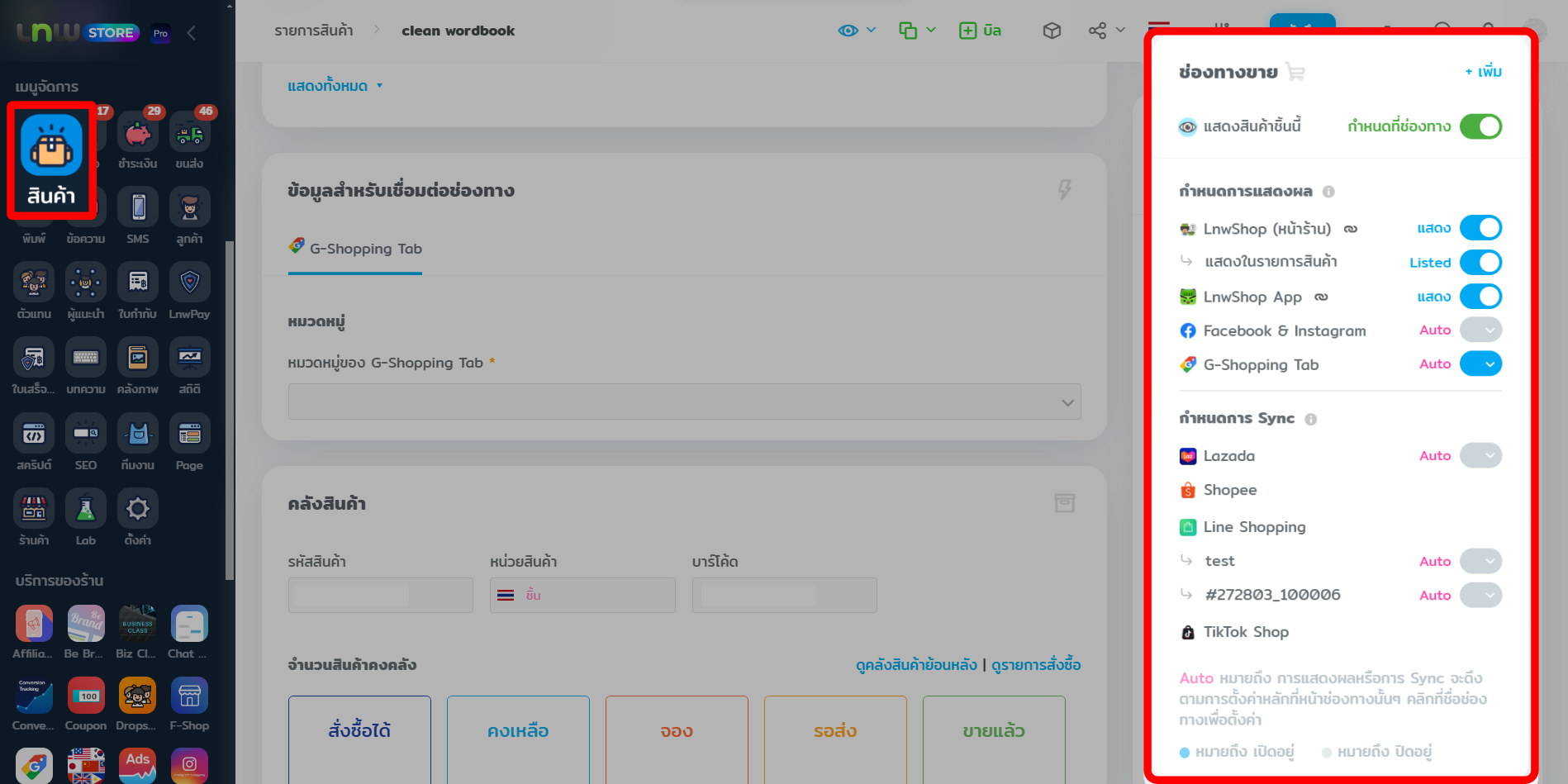
ซึ่งสามารถตั้งค่า ตามหัวข้อได้ดังนี้
แสดงสินค้าชิ้นนี้
กำหนดให้เปิด-ปิด การแสดงผลสินค้าชิ้นนี้
- ปิด – ปิดการแสดงผลสินค้าชิ้นนี้ในทุกช่องทาง
- เปิด – เปิดการแสดงผลทุกช่องทางเป็นค่าตั้งต้น เพื่อกำหนดการแสดงผลแยกแต่ละช่องทางขาย
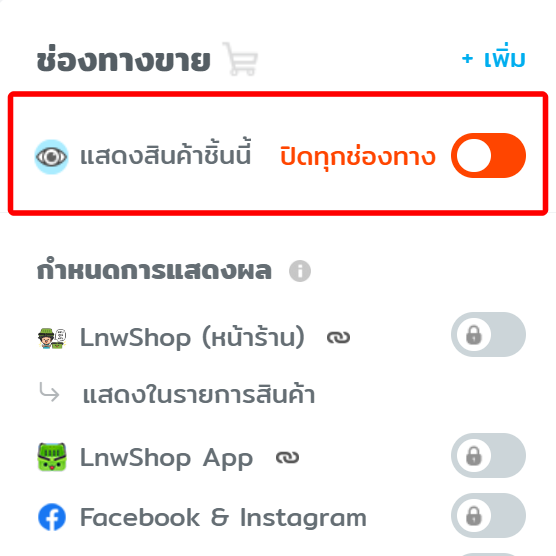
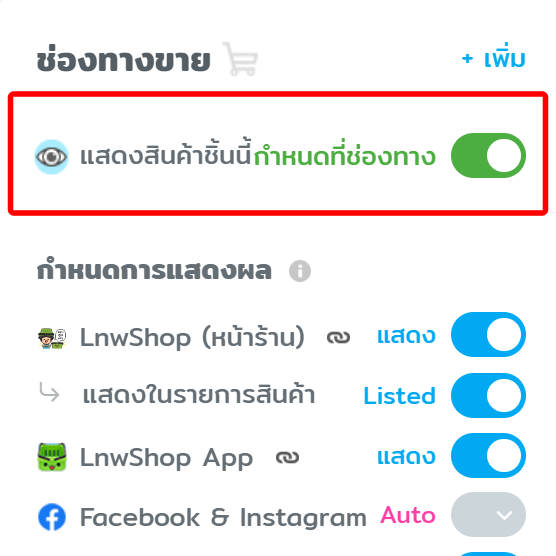
กำหนดการแสดงผล
กำหนดการแสดงสินค้าในแต่ละช่องทางการขาย
- LnwShop (หน้าร้าน) – เลือกเปิด-ปิดการแสดงผลที่หน้าร้าน โดยหากตั้งค่าเปิดแสดง จะสามารถตั้งค่าการแสดงผลในรายการสินค้า เพิ่มเติมได้ดังนี้
- Listed – แสดงสินค้าตามปกติในหน้ารายการสินค้า
- Unlisted – ซ่อนการแสดงผลในหน้ารายการสินค้า แต่สามารถดูได้ผ่าน Link สินค้าโดยตรง
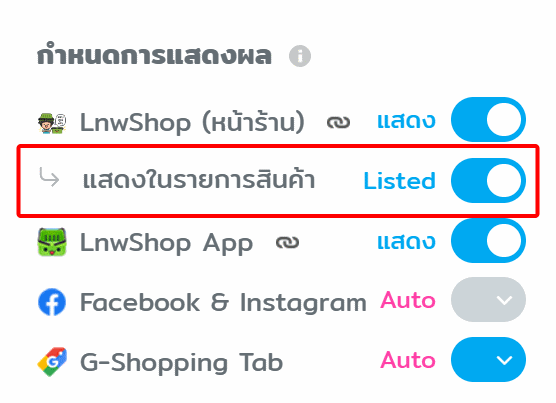
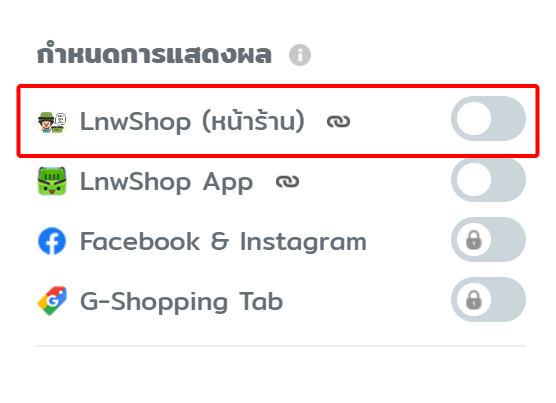
- LnwShop App – จะเชื่อมต่อกับ LnwShop (หน้าร้าน) เสมอ หากช่องทางใดช่องทางหนึ่งตั้งค่าให้เปิดแสดงผล อีกช่องทางก็จะเปิดแสดง แต่ถ้าตั้งค่าให้ปิด ก็จะปิดการแสดงผลทั้ง 2 ช่องทาง
- Facebook & Instagram – กำหนดสถานะการแสดงผลได้ 3 แบบคือ
- Auto – แสดงผลตามสถานะการตั้งค่าการ Sync สินค้าระดับร้าน ที่หน้าจัดการช่องทางขาย Facebook หรือ Instragram
- Sync ทั้งร้าน > ค่า Auto คือ เปิดการแสดงผลสินค้า เนื่องจากการตั้งค่านี้ ระบบจะส่งสินค้าทั้งร้านไป Sync ให้อัตโนมัติ (ระบบแสดงปุ่มสีฟ้า)
- Sync กำหนดเอง > ค่า Auto คือ ปิดการแสดงผล
โดยคุณสามารถเลือกได้ว่า ต้องการเปิดแสดงสินค้าชิ้นนี้หรือไม่ ซึ่งสามารถกดตัวเลือก แสดง หรือ ซ่อน ได้เลย ในกรณีที่สินค้าชิ้นนี้ที่ถูกเลือก Sync อยู่แล้ว ระบบจะขึ้นสถานะแสดงผลให้อัตโนมัติ
- แสดง – เปิดแสดงสินค้า โดยไม่อิงตามค่า Auto
- ซ่อน – ซ่อนการมองเห็นสินค้า โดยไม่อิงตามค่า Auto
- Auto – แสดงผลตามสถานะการตั้งค่าการ Sync สินค้าระดับร้าน ที่หน้าจัดการช่องทางขาย Facebook หรือ Instragram
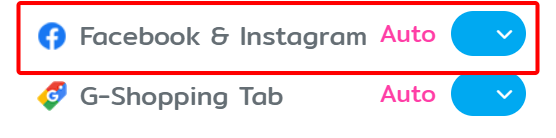
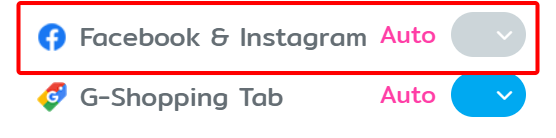

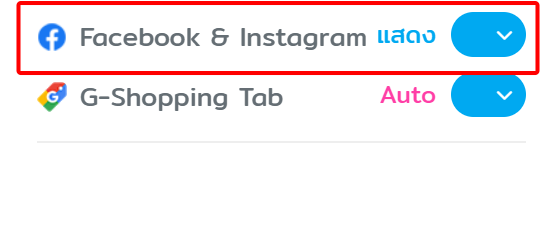
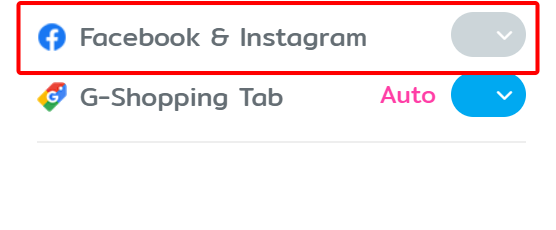
- Google – สามารถ ตั้งค่าการแสดงสินค้า ได้ในรูปแบบเดียวกันกับ Facebook & Instagram คือ Auto, แสดง และ ซ่อน
ทั้งนี้ หากตั้งค่าซ่อนการแสดงสินค้าที่หน้าร้าน สินค้าในช่องทาง Facebook & Instagram และ Google ก็จะถูกซ่อนด้วย เนื่องจากการสั่งซื้อสินค้าในช่องทางดังกล่าว จะพาลูกค้าเข้ามาที่หน้าเว็บไซต์
กำหนดการ Sync
กำหนดการ Sync สินค้าจาก LnwShop ไปยังแต่ละ Marketplace สามารถกำหนดสถานะการ Sync ได้ 3 รูปแบบ คือ
- Auto – Sync สินค้าตามสถานะการ Sync ที่ตั้งค่าหลักไว้ในหน้าช่องทางการขายนั้น ๆ
- Sync ทั้งร้าน > ค่า Auto คือ เปิดการ Sync เสมอ เนื่องจากการตั้งค่านี้ ระบบจะส่งสินค้าทั้งร้านไป Sync ให้อัตโนมัติ (ระบบแสดงปุ่มสีฟ้า)
- Sync เลือกกำหนดเอง > ค่า Auto คือ ปิดการ Sync
โดยคุณสามารถเลือกได้ว่า ต้องการเปิดการ Sync สินค้าชิ้นนี้หรือไม่ ซึ่งสามารถกดตัวเลือก เปิด หรือ ปิด Sync ได้ ในกรณีที่สินค้าชิ้นนี้ที่ถูกเลือก Sync อยู่แล้ว ระบบจะขึ้นสถานะเปิด Sync ให้อัตโนมัติ
- เปิด – เปิดการ Sync สินค้า โดยไม่อิงตามค่า Auto
- ปิด – ปิดการ Sync สินค้า โดยไม่อิงตามค่า Auto
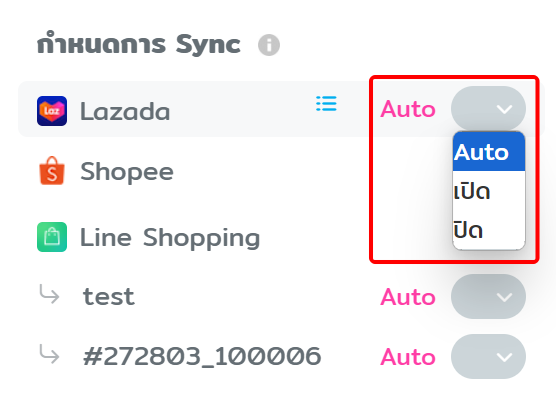
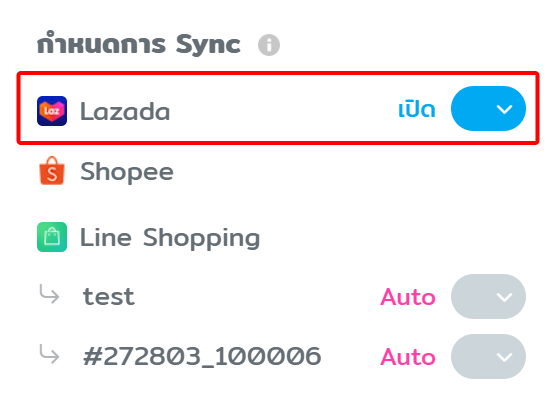
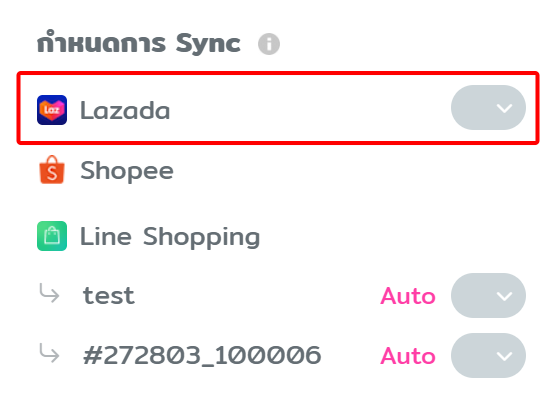
การปิด Sync สินค้า Marketplace กับ LnwShop เป็นเพียงการปิดไม่ให้ข้อมูลอัพเดทซึ่งกันและกัน แต่ไม่มีผลกับการกำหนดแสดงผลสินค้าบน Marketplace ดังนั้น หากคุณต้องการซ่อนการแสดงสินค้าบน Marketplace จะต้องไปตั้งค่าที่หลังบ้านของช่องทางนั้น ๆ เอง
และถ้ามีข้อสงสัยเพิ่มเติม ก็สามารถสอบถามทางทีมที่ปรึกษาธุรกิจ (LnwShop Pro) ของคุณ หรือคลิกที่นี่หากสนใจใช้งาน LnwShop Pro

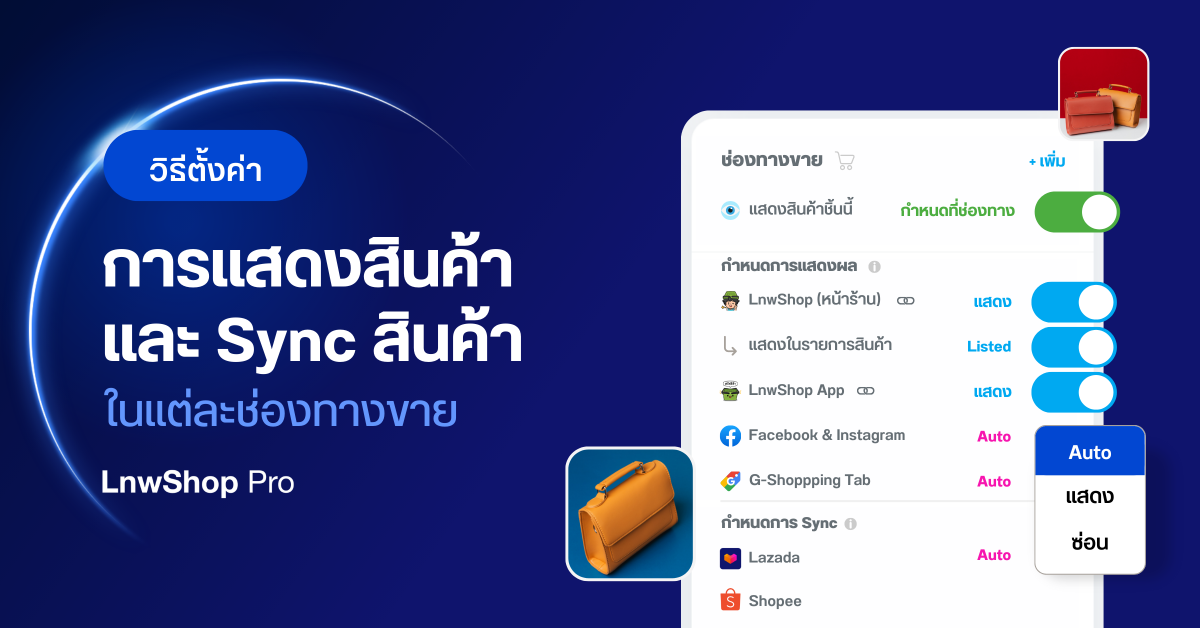
Leave a Comment